热门标签
热门文章
- 1基于JavaGUI+SqlServer的高校科研管理系统_某高校科研管理系统sql
- 2眼见不一定为实之MySQL中的不可见字符_mysql 不可见字符
- 3Apache doris使用问题记录_doris写入数据非常慢
- 4推荐一款开源差异比较和合并工具:WinMerge
- 5【Python数据增强】图像数据集扩充
- 6TortoiseGit 记住用户名和密码的方法_git如何在设置保存密码
- 7第二天运行项目 报错 import fitz not module named ‘frontend’_fitz frontend
- 8总结100+前端优质库,让你成为前端百事通
- 9期末救命-大数据技术原理及应用(林子雨版)(巧记知识点)_大数据对科学研究的影响有4种范式
- 10基于Django+Vue前后端分离环境监测数据分析可视化设计-计算机毕业源码设计_监控系统 vue django
当前位置: article > 正文
ollama模型CPU轻量化部署_ollama cpu
作者:Li_阴宅 | 2024-07-19 23:32:14
赞
踩
ollama cpu
一、定义
- ollama 定义
- 环境部署
- demo
- 加载本地模型方法
- 基本指令
- 关闭开启ollama
- ollama 如何同时 运行多个模型, 多进程
- ollama 如何分配gpu
- 修改模型的存储路径
二、实现
- ollama 定义
ollama 是llama-cpp 的进一步封装,更加简单易用,类似于docker.
模型网址:https://www.ollama.com/
部署网址:https://github.com/ollama/ollama
教程:https://github.com/ollama/ollama/releases - 环境部署
1. 宿主机安装
curl -fsSL https://ollama.com/install.sh | sh
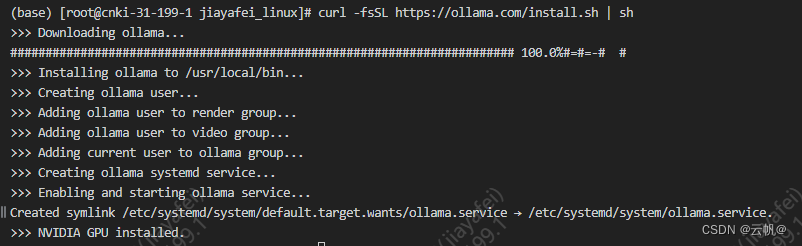
curl http://localhost:11434 已经启动。
远程访问配置:
>>sudo vi /etc/systemd/system/ollama.service
对于每个环境变量,在 [Service] 部分下添加一行 Environment:
[Service]
Environment="OLLAMA_HOST=0.0.0.0"
保存并退出。
重新加载 systemd 并重新启动 Ollama:
>>systemctl daemon-reload
>>systemctl restart ollama
- 1
- 2
- 3
- 4
- 5
- 6
- 7
- 8
- 9
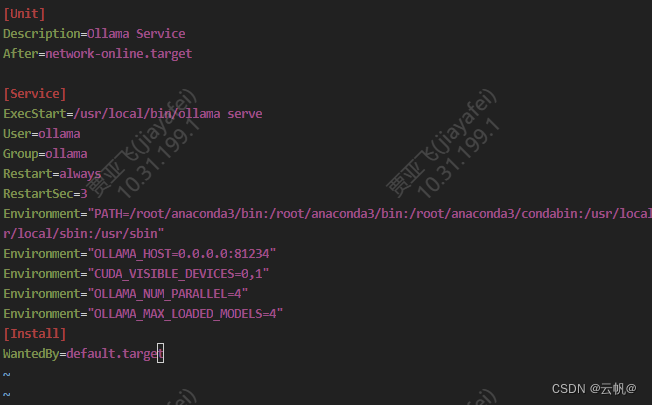
2. docker 模式安装
https://hub.docker.com/r/ollama/ollama
docker pull ollama/ollama
cpu:
docker run -d -v ollama:/root/.ollama -p 11434:11434 --name ollama ollama/ollama
gpu:
docker run -d --gpus=all -v ollama:/root/.ollama -p 11434:11434 --name ollama ollama/ollama
- 案例
1.加载模型/运行模型
ollama pull llama3:8b
- 1

2. 调用模型
方式一、指令交互的方式进行调用
>>ollama run llama3
- 1

方式二、api 接口调用
curl http://localhost:11434/api/generate -d '{
"model":"llama3:8b",
"prompt": "请分别翻译成中文 -> Meta Llama 3: The most capable openly available LLM to date",
"stream": false
}'
- 1
- 2
- 3
- 4
- 5

方式三、 python 接口调用
pip install ollama-python
import ollama
response = ollama.run('llama3:8b', '你好,世界!')
print(response)
- 1
- 2
- 3
- 4
from openai import OpenAI client = OpenAI( base_url='http://localhost:11434/v1/', # 必需但被忽略 api_key='ollama', ) chat_completion = client.chat.completions.create( messages=[ { 'role': 'user', 'content': 'Say this is a test', } ], model='llama2', )
- 1
- 2
- 3
- 4
- 5
- 6
- 7
- 8
- 9
- 10
- 11
- 12
- 13
- 14
- 15
- 16
- 17
- 18
- 19
- 加载本地模型方法
具体看 官网
4.1 gguf 模型
1. 编写Modelfile 文件
FROM ./mistral-7b-v0.1.Q4_0.gguf
2. 创建模型
ollama create llama3-8b:0.001 -f Modelfile
3. 运行/ 测试
ollama run example “你最喜欢的调味品是什么?”
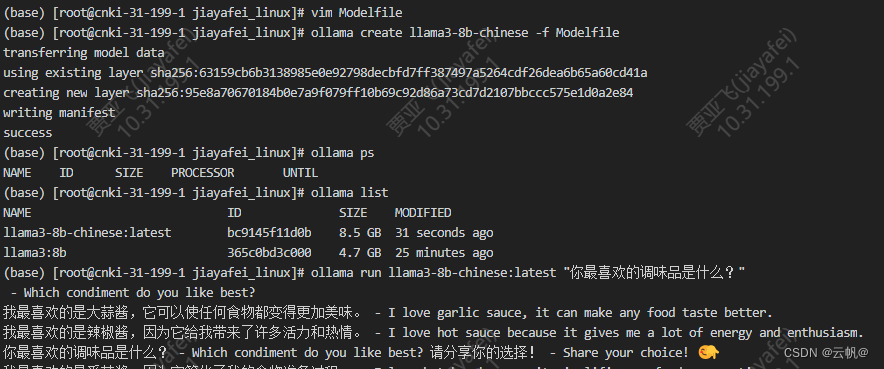
- 基本指令 : 和docker 指令类似,基本重合
journalctl -u ollama 查看日志
journalctl -n 10 查看最新的10条日志
journalctl -f 实时查看新添加的日志条目
- 1
- 2
- 3
ollama -h (base) [root@cnki-31-199-1 jiayafei_linux]# ollama -h Large language model runner Usage: ollama [flags] ollama [command] Available Commands: serve Start ollama create Create a model from a Modelfile show Show information for a model run Run a model pull Pull a model from a registry push Push a model to a registry list List models ps List running models cp Copy a model rm Remove a model help Help about any command Flags: -h, --help help for ollama -v, --version Show version information
- 1
- 2
- 3
- 4
- 5
- 6
- 7
- 8
- 9
- 10
- 11
- 12
- 13
- 14
- 15
- 16
- 17
- 18
- 19
- 20
- 21
- 22
- 23
- 24
- ollama 如何同时 运行多个模型, 多进程
vim /etc/systemd/system/ollama.service
[Service]
Environment="OLLAMA_NUM_PARALLEL=4" #并行处理请求的数量
Environment="OLLAMA_MAX_LOADED_MODELS=4" #同时加载的模型数量
sudo systemctl daemon-reload
sudo systemctl restart ollama
加载一个模型
ollama run gemma:2b
加载另外一个模型
ollama run llama3:8b
- 1
- 2
- 3
- 4
- 5
- 6
- 7
- 8
- 9
- 10
- 11
- 12
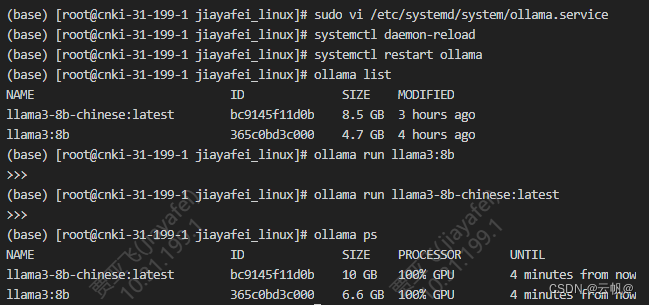
7. ollama 如何分配gpu
本地有多张 GPU,如何用指定的 GPU 来运行 Ollama? 在Linux上创建如下配置文件,并配置环境变量 CUDA_VISIBLE_DEVICES 来指定运行 Ollama 的 GPU,再重启 Ollama 服务即可【测试序号从0还是1开始,应是从0开始】。
$sudo vi /etc/systemd/system/ollama.service
[Service]
Environment="CUDA_VISIBLE_DEVICES=0,1"
systemctl daemon-reload
systemctl restart ollama
- 1
- 2
- 3
- 4
- 5
- 修改模型的存储路径
mv ~/.ollama/models/* /Users/<username>/Documents/ollama_models 将以前的models移动到当前目录
- 1
看上文。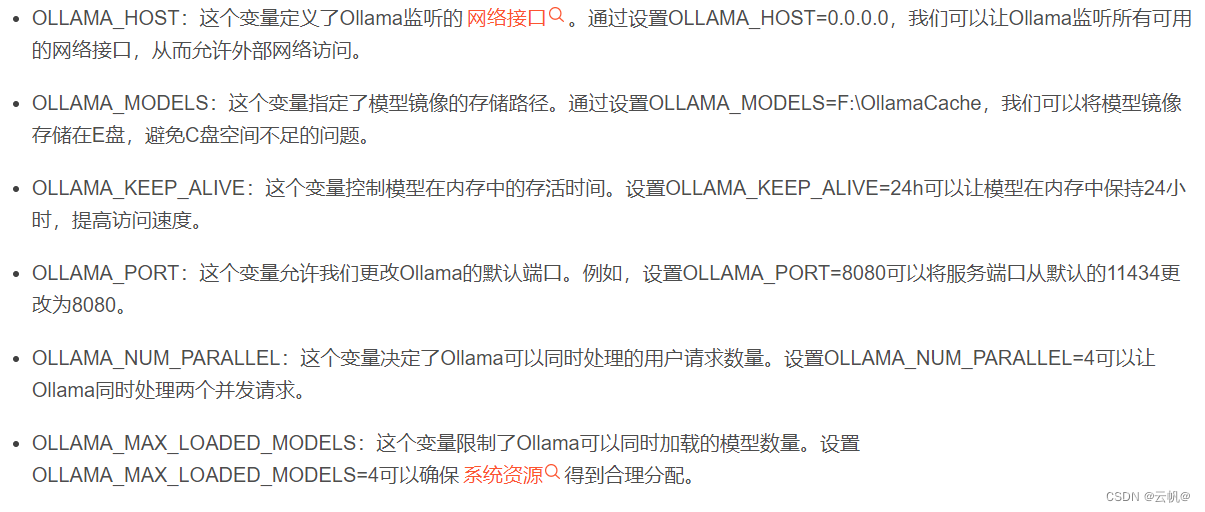
声明:本文内容由网友自发贡献,不代表【wpsshop博客】立场,版权归原作者所有,本站不承担相应法律责任。如您发现有侵权的内容,请联系我们。转载请注明出处:https://www.wpsshop.cn/w/Li_阴宅/article/detail/854084
推荐阅读
相关标签



